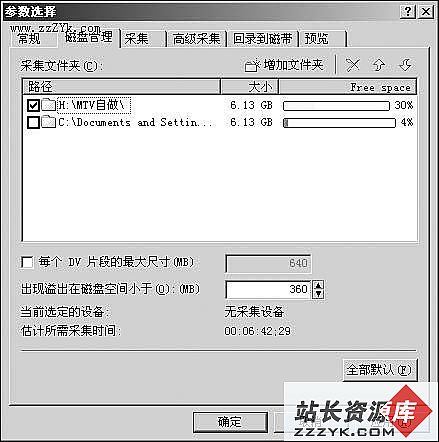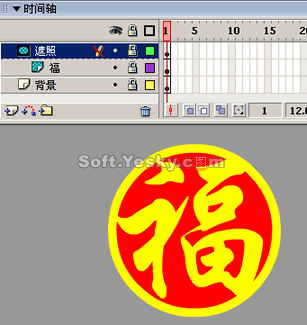我是大导演 MTV创作速成教程 3
下面就来说说使用Sonic Vegas 5.0采集DV的方法。在媒体库的工具栏中单击“视频采集”按钮打开Sony Video Capture 5.0窗口,这就是视频捕捉界面,如图3所示。
图3 视频捕捉界面4. 在进行捕捉之前要先进行捕捉参数设置,在Sony Video Capture 5.0窗口中执行“选项→参数选择”命令打开参数选择对话框,如图4所示。其中“常规”、“高级采集”、“回录到磁带”和“预览”选项卡中的参数我们通常就用缺省设置。需要提到的是“磁盘管理”和“采集”选项卡。
图4 进行“磁盘管理”设置在“磁盘管理”选项卡中主要设置捕捉视频的保存路径。通常可以按照顺序设置几个不同盘符的捕捉保存目录。如果某个保存目录空间不够,会以红色表示,黄色代表空间勉强够用,绿色表示空间基本够用。
5. 进入“采集”选项卡,如图5所示。其第一个选项的缺省设置是“允许DV自动探测场景”,这个功能使Sonic Vegas 5.0在捕捉时自动把每个场景保存为单独的DV AVI文件。假如我们拍摄的场景比较少,这个功能将给后期截取编辑带来方便。相反,如果拍摄场景较多,当采集完毕后会产生几十个片段,片段太多反而产生混乱。此时把这个选项的勾选取消就可以采集一个完整的AVI片段了。
图5 进行“采集”设置6. 接下来需要对采集卡进行图像尺寸设置。按下“视频”菜单会显示所有可用的视频捕捉设备。比如选中IEEE 1394卡驱动属性,然后在视频设置中设置合适的视频尺寸大小。这一点非常重要,否则捕捉来的图像尺寸很小或者分辨率很低。
在以上设置完成后,就可以按下“采集磁带”按钮进行动态素材捕捉了。
汉化包下载地址:http://avlab.myetang.com/master.htm